Google Chrome'un "Result_Code_Hung" hatası bazen birdenbire ortaya çıkıyor ve sitelerinize erişmenizi engelliyor. Birden fazla denemeye rağmen siteyi yükleyememeniz son derece sinir bozucu. Birçok öğe Chrome'un bu hatayı görüntülemesine neden olabilir. Chrome sorununuza son vermek için bu öğeleri nasıl düzelteceğinizi size göstereceğiz.
Chrome'un sitelerinize erişmenize izin vermemesinin bazı nedenleri arasında internet bağlantınızın hatalı olması, DNS sunucularınızın çalışmaması, Chrome'un önbelleğe alınan verilerinin bozuk olması ve daha fazlası yer alır.
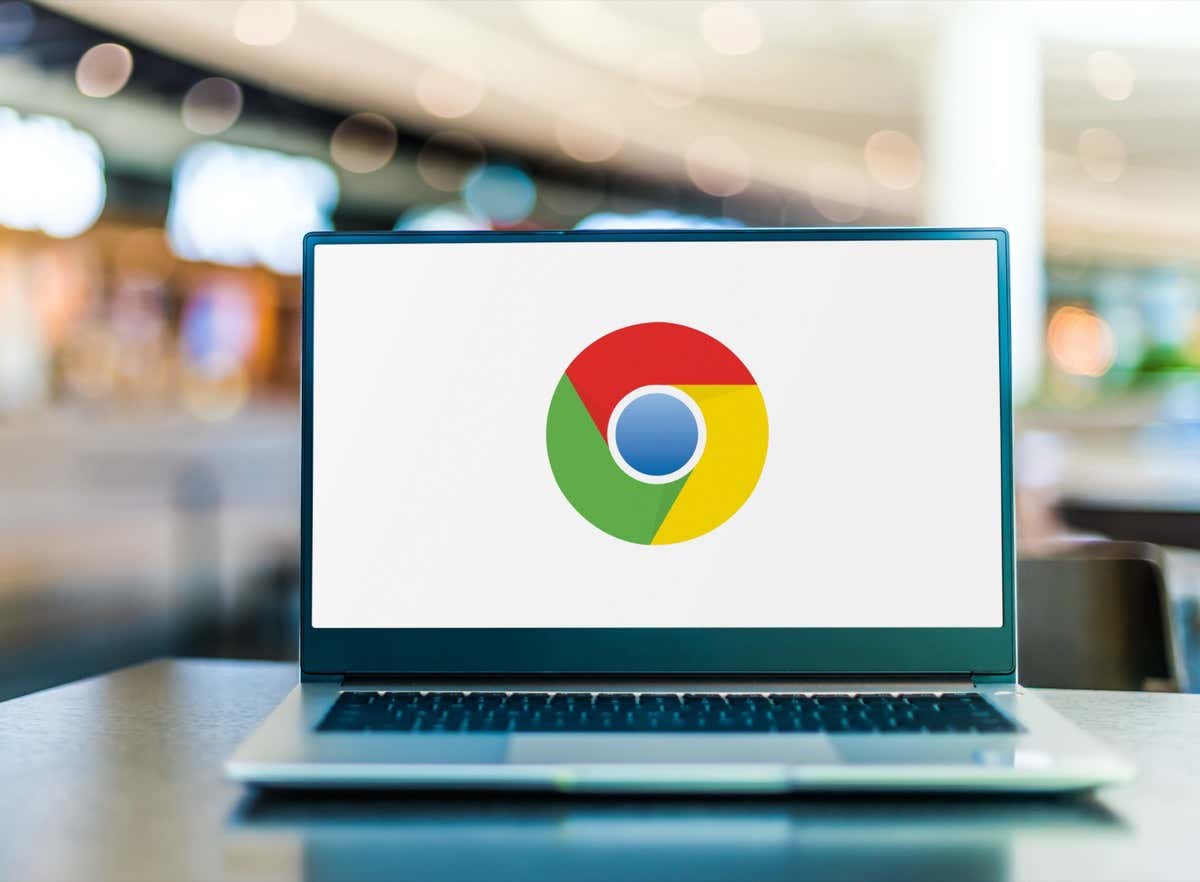 s>
s>1.İnternet Bağlantınızın Çalıştığından Emin Olun
Bir siteyi web tarayıcılarınıza yükleme sorunları 'ınız olduğunda kontrol etmeniz gereken ilk şey internet bağlantınızdır. Bağlantınız çalışmıyorsa tarayıcılarınız sitelerinizi yükleyemez.
Bilgisayarınızda bir Chrome olmayan tarayıcı başlatıp bir siteye erişmeyi deneyerek internet bağlantınızı test edebilirsiniz. Bağlantınız hatalıysa siteniz yüklenmez.
internet bağlantı sorunlarınızı çözün 'yi denemenin birkaç yolu vardır. Uygulayabileceğiniz temel bir düzeltme, yönlendiricinizi yeniden başlatmaktır. Bu işe yaramazsa, Wi-Fi ağınızın bağlantısını kesip yeniden bağlanın, bilgisayarını yeniden başlat veya son olarak internet servis sağlayıcınızla (İSS) görüşün.
2. Chrome'daki Hata Kodunu Düzeltmek için Web Sayfanızı Yenileyin
İnternet bağlantınızın çalıştığından emin olduktan sonra, sorununuzu çözüp çözmediğini görmek için Chrome'da mevcut web sayfanızı yeniden yükleyin. Web tarayıcınız veya web sayfanız, web sayfasını yeniden yükleyerek çözebileceğiniz küçük bir aksaklık yaşıyor olabilir.
Bunu, Chrome'un adres çubuğunun yanındaki yenileme simgesini seçerek yapabilirsiniz. Alternatif olarak, Ctrl+ R(Windows ve Linux) veya Command+ Shift+ R tuşlarına basabilirsiniz.(Mac) klavyenizde.
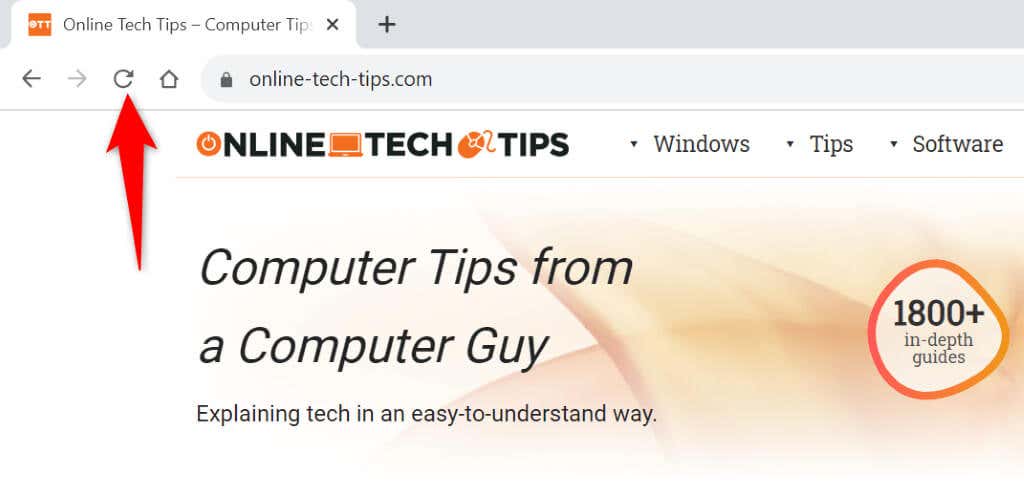
Chrome web sayfanızı yeniden yükleyecek ve size sayfanın içeriğini gösterecektir.
3.Google Chrome Web Tarayıcınızı Güncelleyin
Bir güncelleme mevcut olduğunda Chrome kendini otomatik olarak günceller. Ancak sisteminizde veya tarayıcının kendisinde bir sorun varsa tarayıcı güncellenemeyebilir. Bu durumda, Chrome'un manuel olarak güncellenmesini sağlayın ve bunun sorununuzu çözüp çözmediğine bakın.
Chrome'u güncelleme, tarayıcıdaki birçok mevcut sorunu giderir ve bu, "Result_Code_Hung" hatasını çözebilir.
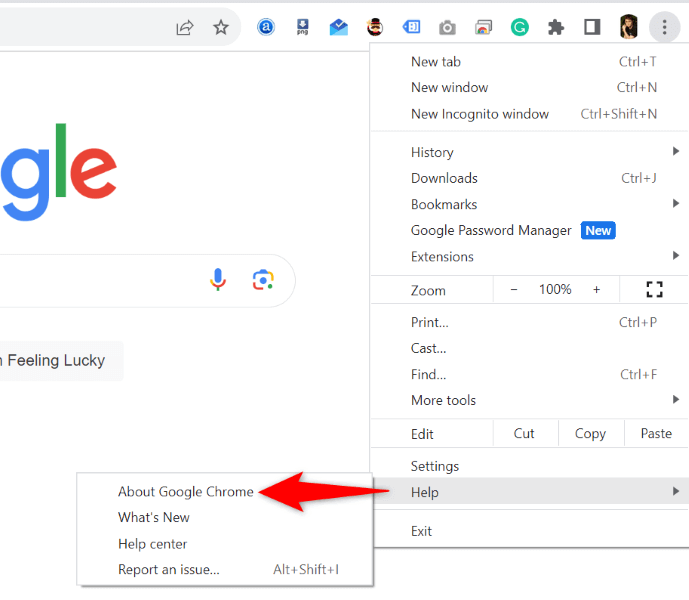
4.Chrome'da Özel Güvenli DNS'yi kullanın
Chrome'un sitelerinizi yüklememesine neden olabilecek öğelerden biri hatalı bir DNS sunucusudur. Yapılandırılmış DNS sunucularınız düzgün çalışmıyor olabilir ve bu durum sitelerinize erişememenizle sonuçlanabilir.
Bunu aşmanın bir yolu alternatif bir DNS sunucusu kullanın 'ye gitmektir. Bunu Chrome'un içinden yapabilirsiniz. Size nasıl yapılacağını göstereceğiz.
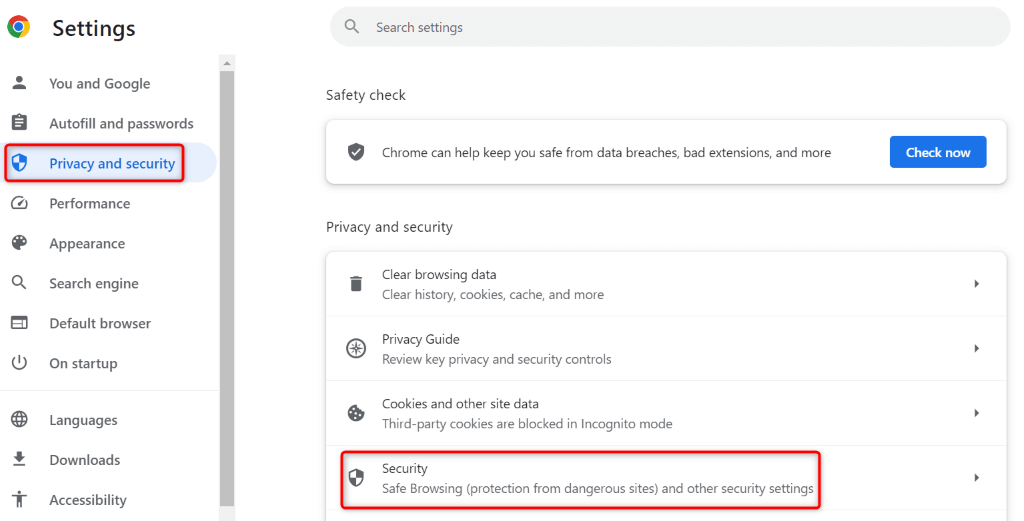
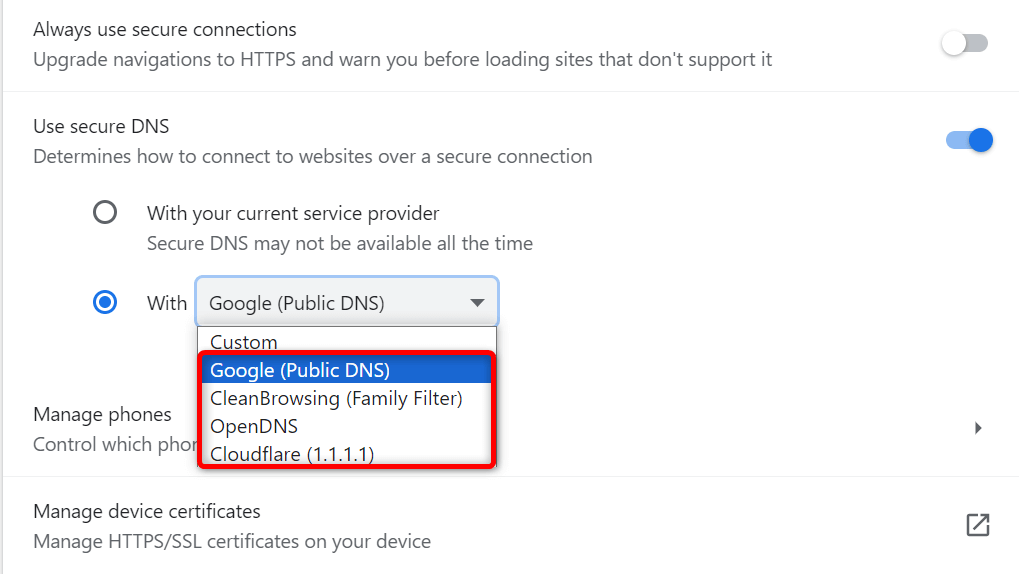
5.Chrome'un Önbellek Dosyalarını Temizle
Diğer tüm web tarayıcıları gibi Chrome da tarayıcıdaki göz atma oturumlarınızı hızlandırmak için çeşitli web dosyalarını önbelleğe alır. Önbelleğe alınan bu veriler, Chrome'un istediğiniz içeriği hızlı bir şekilde sunmasına olanak tanıyarak size daha sorunsuz bir deneyim sunar.
Bazen önbelleğe alınan bu dosyalar bozularak tarayıcınızda çeşitli sorunlara neden olur. "Result_Code_Hung" hatanız Chrome'un hatalı önbelleğinden kaynaklanmış olabilir. Bu durumda sorununuzu önbellek dosyalarınızı temizleyin çözebilirsiniz.
Bunu yaptığınızda tarayıcıda kayıtlı öğelerinizi kaybetmezsiniz.
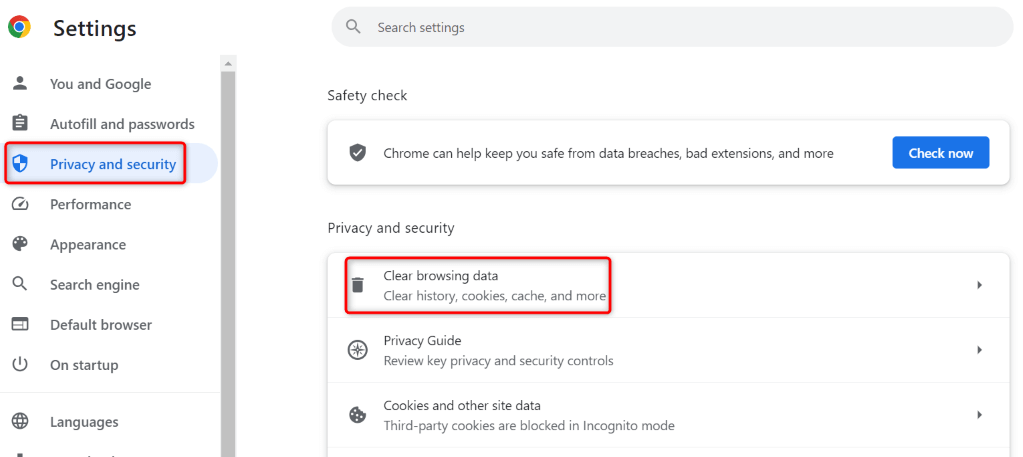
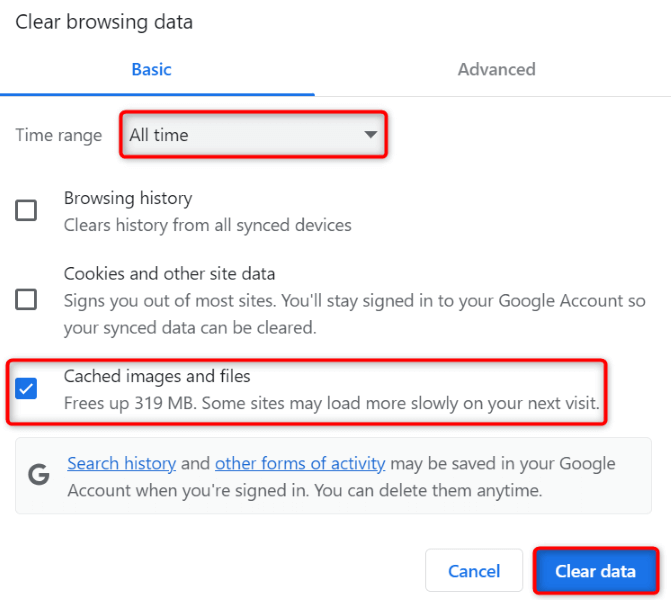
6. Chrome'un Tarayıcı Uzantılarını Kapatın
Tarayıcınıza daha fazla özellik eklemek için Chrome'a çeşitli uzantılar yükleyin yapabilirsiniz. Bazen tarayıcınızda sorunlara neden olan bir eklenti yüklemeniz gerekebilir. Sizin durumunuz da bu olabilir.
Chrome, sitelerinize erişmenizi engelleyen hatalı bir uzantı çalıştırıyor olabilir. Bu durumda, tüm Chrome uzantılarınızı kapatıp tek seferde bir uzantıyı yeniden etkinleştirerek suçlu uzantıyı bulun.
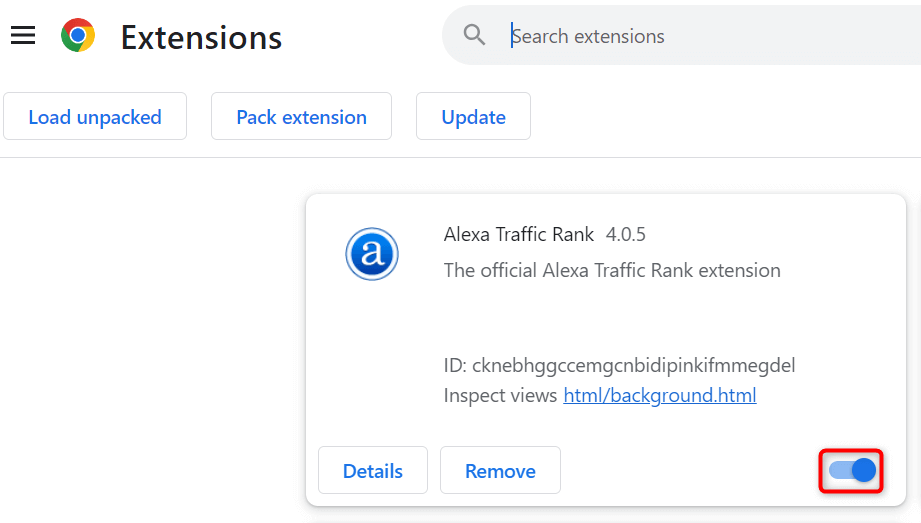
7.Chrome'u Fabrika Ayarlarına Sıfırlayın
“Result_Code_Hung” Chrome hatanız hâlâ düzeltilmediyse tarayıcı ayarlarınız yanlış olabilir. Siz veya bir başkası Chrome'daki bir ayar seçeneğini yanlış yapılandırmış ve tarayıcının sitelerinizi yükleyememesine neden olmuş olabilirsiniz.
Bu durumda, varsayılan ayar değerlerini getirerek tüm ayar sorunlarınızı çözebilirsiniz. Chrome'u sıfırla olduğunuzda ayarlarınızı, kısayollarınızı, çerezlerinizi ve diğer site verilerinizi kaybedersiniz. Uzantılarınız devre dışı bırakıldı ancak kaldırılmadı. Tarama geçmişiniz, şifreleriniz ve yer işaretleriniz gibi kişisel öğeleriniz korunur.
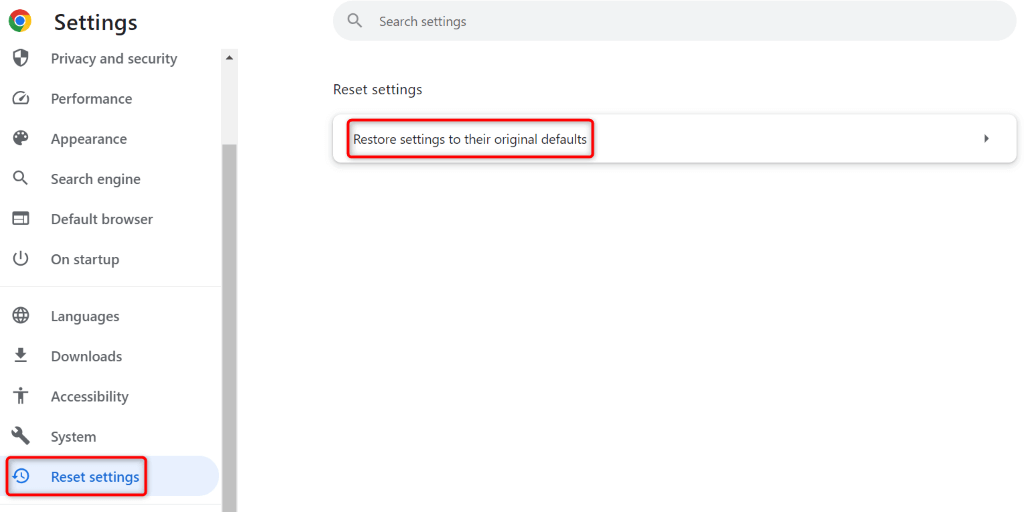
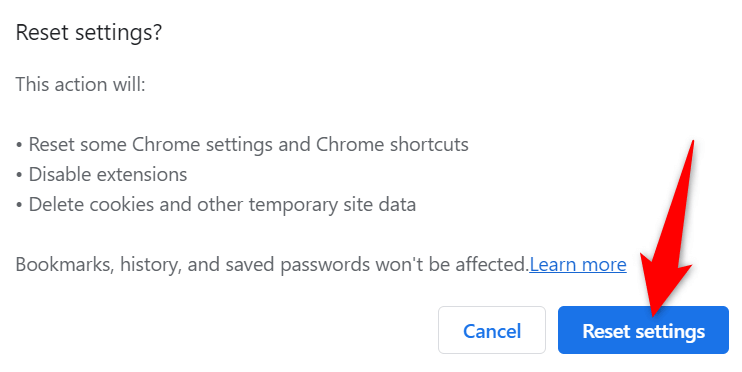
Chrome'da Result_Code_Hung Hatasını Çözmenin Çeşitli Yolları
Chrome çeşitli nedenlerle "Result_Code_Hung" hatası görüntülüyor ve sitenize erişiminizi engeller. Bu hatayı almaya devam ederseniz sorununuzu çözmek için yukarıda açıklanan yöntemleri kullanın. Çoğu durumda bu sorunu çözmek ve favori sitelerinize yeniden erişmeye başlamak son derece kolaydır. İyi şanlar!.
.